Como lees, evita los errores más comunes en la configuración de tu PC gaming y no compres nada antes de leer esto.
Configurar un PC a piezas no es elegir las piezas necesarias para un sistema y comprarlas, es ir más allá de lo que muchos se piensan. Por ejemplo, PcComponentes creó un configurador de incompatibilidades para quienes no tengan mucha idea sepan que las piezas elegidas no son compatibles o hay ciertos problemas en la configuración. Aquí, vamos a ir paso a paso para que no falles.
Índice de contenidos
Vamos con los errores que no debes cometer al comprarte un PC a piezas.
Comenzamos por la fuente, ese componente al que mucha gente no le da importancia y recorta presupuesto en él. Aquí podemos liarla por varias razones.
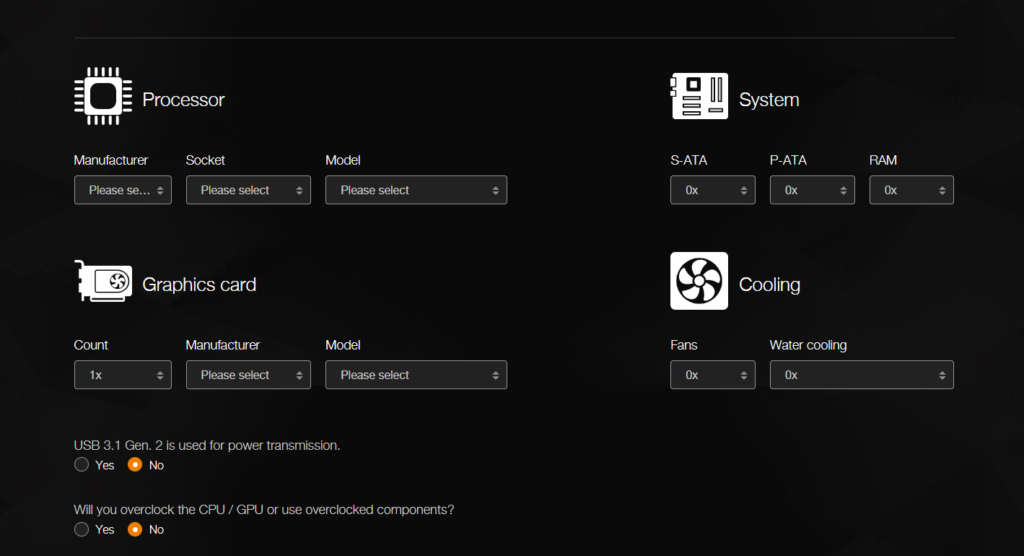
Asegúrate de que tu fuente reúne la potencia necesaria para la GPU (especialmente) y el resto de componentes.
¿Si no tengo suficiente fuente mi PC arrancará? Sí, porque en IDLE o reposo los componentes no necesitan 800 W; el problema lo tendrás cuando juegues, y aquí la CPU o GPU no irán al 100%. Esto se traduce en caídas de FPS o que, simplemente, la GPU no vaya al 100%.
Esta incompatibilidad surge por la fuente y la caja PC, especialmente cuando la caja no es muy grande y el gabinete de la fuente no es tan largo o tan ancho como la fuente que has elegido.
A la larga, tu PC consumirá mucho más si usas 80 Plus Bronze o, directamente, White. Las certificaciones 80 Plus Gold o Platinum encarecen las fuentes y tienen un porqué: la factura de la luz será menor y puedes llegar a gastar 100-150 euros menos al año en electricidad (al menos en España).
No es que sea tan importante, pero si vas a configurar una GPU NVIDIA de última generación de gama alta, ten en cuenta el famoso conector 12VHPWR (a ver si lo cambian), ATX 3.0 y PCI 5.0 como tecnologías.
Este es uno de los errores más comunes en la configuración de un PC y tiene que ver con la caja PC y la placa base. Además de tener unas salidas o conexiones traseras, la placa base tiene unas salidas USB frontales para conectar esos pines a la caja PC.
De esta manera, podemos conectar pendrives o cualquier periférico a los USB de la caja. La incompatibilidad viene cuando los USB frontales pueden dar salida a varios conectores o a conectores de cierta tecnología (USB 3.2, por ejemplo), mientras que la caja tiene USB 3.0 como mucho.
¿Es un problema grave? No tanto, ni va a hacer que tu PC no funcione, pero viendo que es una compra a futuro… busca bien la caja para que sea compatible con las salidas frontales que proporciona la placa base.
Otro de los fallos más repetidos en un PC a piezas: la GPU no cabe en la caja por ser demasiado larga. Aquí debéis prestar atención a 2 puntos:
Tened en cuenta que los ensambladores tienen mil modelos y no son todos iguales en tamaño.
Junto con lo de la GPU, está la altura del disipador. Salvo que se trate de un disipador de bajo perfil, todos son de torre y como el PC del 90% de las personas es una torre vertical, el problema está en el panel izquierdo de la caja.
Aquí voy a ir más allá, hablando del peso del disipador y del rendimiento térmico.
Comprarse un DeepCool Assassin IV está guay, pero debes saber que pesa casi 2 KG. Si esto lo instalas en una placa base normalita, la PCB se puede doblar y romper, ya que el socket suele venir reforzado. De ahí que veas placas base de gama alta que enuncian «PCB reforzada» o «doble PCB».
¿Para eso comprarse un kit AIO? Cada uno es libre de montar lo que quiera, yo solo aviso.
Instalas el disipador para que la CPU vuele, esté bien refrigerada y no haya thermal throttling. Sin embargo, debes tener cuidado con el tamaño del disipador porque puede ocupar demasiado espacio y puede afectar al resto de componentes, como la GPU.
Otro fallo común en la configuración del PC es comprar una CPU bloqueada para overclock o una placa base que no venga preparada para ello. Hay que hacer una diferenciación:
En Intel tienes que irte a la gama Z de placas base, que son las que vienen preparadas para overclock; en el caso de AMD, a partir de las B650 en adelante, aunque en el pasado la gama «A» también venía con dicha posibilidad. De ahí que me vea obligado a anunciar que la gama «A» de AMD no son recomendables para OC, aun estando desbloqueadas.
Por tanto, si tanto te interesa el overclock, te recomiendo ir a la gama Z y X de Intel y AMD, respectivamente.
Ya os voy adelantando que comprar una caja por menos de 80 euros tiene sus complicaciones, como es el hecho de que la ventilación no sea apropiada para una configuración de gama media-alta. ¿Por qué? La ventilación.
Lo repetimos mil veces, y es que los ventiladores de ciertas cajas son de una calidad «cuestionable». Afortunadamente, no todas son así y, si buscas calidad-precio por menos de 80 euros… MSI puede ser una opción, que si buscas una configuración normal o no muy exigente, te puede servir perfectamente.
A poco que metas RTX XX70 con un buen Ryzen… necesitarás sacar aire caliente y meter aire fresco de la forma más rápida posible. Instalar 3-4 ventiladores de 120 mm adicionales de buena calidad (si no llevan RGB, más baratos aún) no te va a costar más de 60 euros, ¡merece la pena!
Tema controvertido, ¿cómo montar un kit AIO? Muchos se piensan que con montarlo en una parte de la caja que sea compatible, sobra. Hicimos un post sobre cómo NO montar una AIO para evitar las burbujas de aire y que el rendimiento térmico sea bueno.
De entrada, os diré que lo más recomendable es montarla en la parte superior; y sí, muchas cajas económicas no traen compatibilidad en el gabinete superior para 360 mm (de ahí que elijas bien la caja). Si os habéis empeñado en montarla en la parte frontal, los tubos deben ir hacia abajo, no hacia arriba.
NVIDIA ha montado su programa SFF y parece que sean todo beneficios, pero al final no deja de ser mini-ITX. ¿Por qué tener cuidado? He aquí las razones:
Para equipos con RX 7800 XT o RTX 4070 hacia abajo, no está nada mal montarse algo así; para algo más, no lo veo tan claro.
Terminamos con el monitor, el periférico Rey que parece estar en un segundo plano cuando empezamos una configuración PC y de ahí vienen los errores (aquí me incluyo).
Si no vas a actualizar el monitor próximamente, no te recomiendo montarte un PC que sea más potente de los hercios y resolución que tu monitor pueda manejar. Ejemplos rápidos:
El monitor es gran parte de la experiencia, así que:
Salvo que te vayas a una RTX XX80 o RX de gama altísima, no valoraría 4K, ni 2K a más de 165 Hz si vas a jugar a títulos con gráficos. De ahí que diga que es uno de los errores en la configuración de un PC, no tener en cuenta este periférico.
Esperamos que os haya sido de ayuda este tutorial, y si tienes dudas nos encantaría que las dejaras por escrito abajo para ayudarte.
AMD ha lanzado el controlador Adrenalin 25.1.1, que está optimizado para DOOM: The Dark Ages…
Gigabyte AERO X16 es el primer portátil que analizamos con la nueva Nvidia RTX 5070,…
Si quieres subir al siguiente nivel de almacenamiento en la nube y tener tu propio…